Ingin mengetahui siapa saja yang menggunakan jaringan WiFi IndiHome? Jika kita ingin melihat berapa device terhubung, maka bisa ikuti petunjuk cara mengeceknya di bawah ini.
Internet IndiHome sering tiba-tiba lelet? Salah satu penyebabnya bisa karena jumlah perangkat yang terhubung terlalu banyak, untuk itu kita perlu mengeceknya untuk memastikan tidak ada penumpang gelap.
Sebenarnya cara melihat jumlah pengguna WiFi IndiHome bisa kita lakukan dengan mudah, bisa lewat laptop ataupun ponsel Android. Sayangnya, masih banyak yang belum mengetahui caranya.
Seperti yang kita tahu, ada banyak jenis router yang IndiHome sewakan ke pada penggunanya seperti ZTE, Huawei, Alcatel, Tp-link dll. Namun untuk pengaturan dan kontrolnya tidak jauh berbeda.
Nah, pada tulisan ini kita akan membahas langkah-langkah bagaimana cara mengetahui siapa saja yang menggunakan WiFi IndiHome kita. Metode ini juga bisa membantu kita mengidentifikasi penyebab jaringan IndiHome jadi lelet.
Cara Mengetahui Pengguna WiFi Indihome
Untuk mengetahui siapa saja yang menggunakan WiFi IndiHome kita yang paling mudah adalah lewat pengaturan modem. Silahkan ikuti tutorialnya di bawah ini. Pilih modem atau router yang sesuai.
1. Modem ZTE
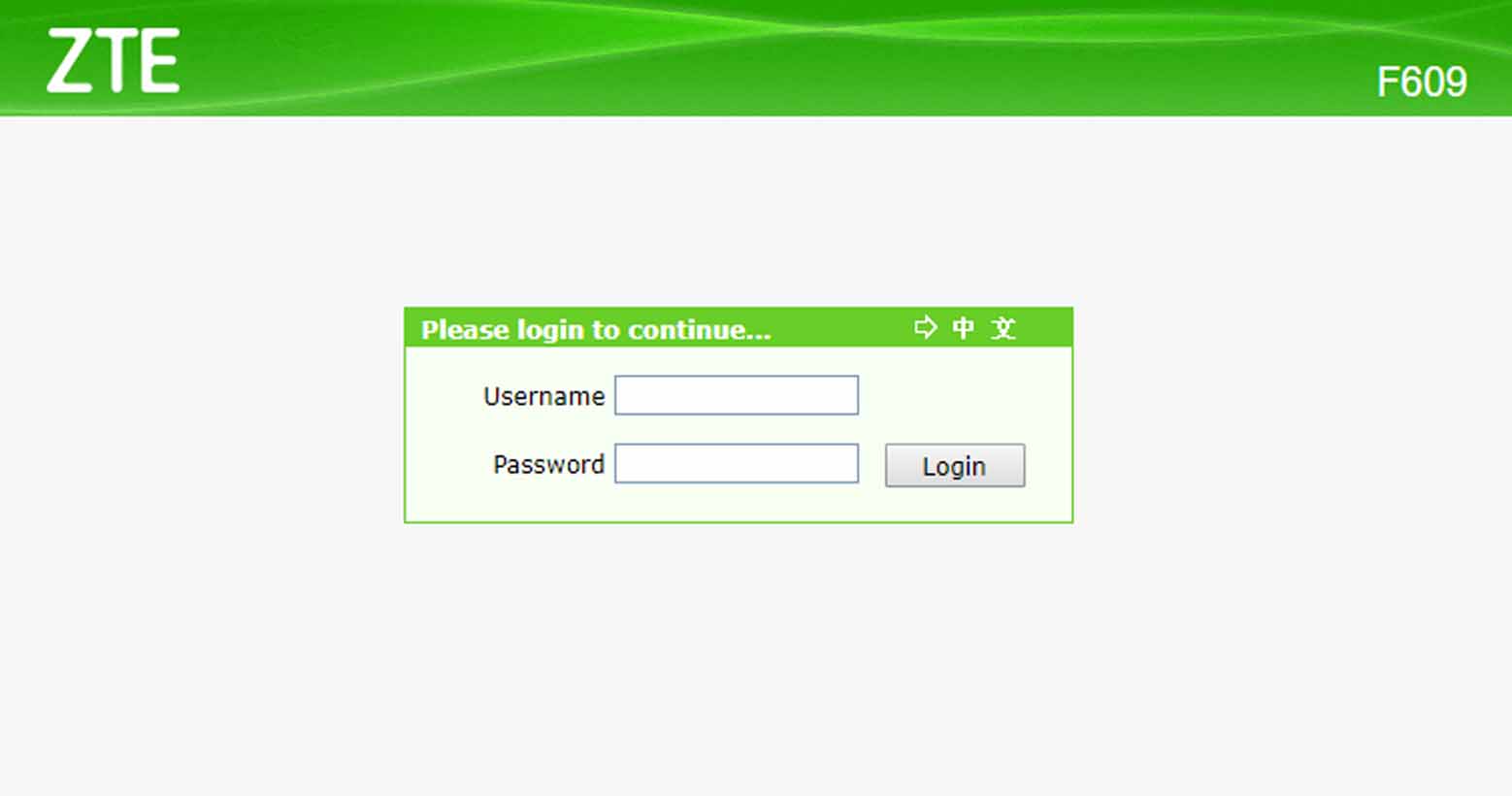
Pengguna lama IndiHome paling banyak menggunakan modem ZTE . Lewat pengaturan modem ini kita bisa mengetahui pengguna wifi IndiHome kita.
Cara adalah:
- Pertama masuk ke menu router modem dengan mengunjungi http://192.168.1.1/ atau http://192.168.100.1/ dari browser.

- Selanjutnya kita akan teralihkan ke laman Login.
- Berikutnya kita harus memasukan Username dan Password untuk masuk ke menu router modem.
- Jika sebelumnya belum pernah menggantinya, maka bisa menggunakan nama pengguna dan kata sandi bawaan (default admin password ). [Username : admin /user] [Password : admin /user].
- Selanjutnya masuk ke menu Network > pilih WLAN, berikutnya pilih menu > Associated Devices.
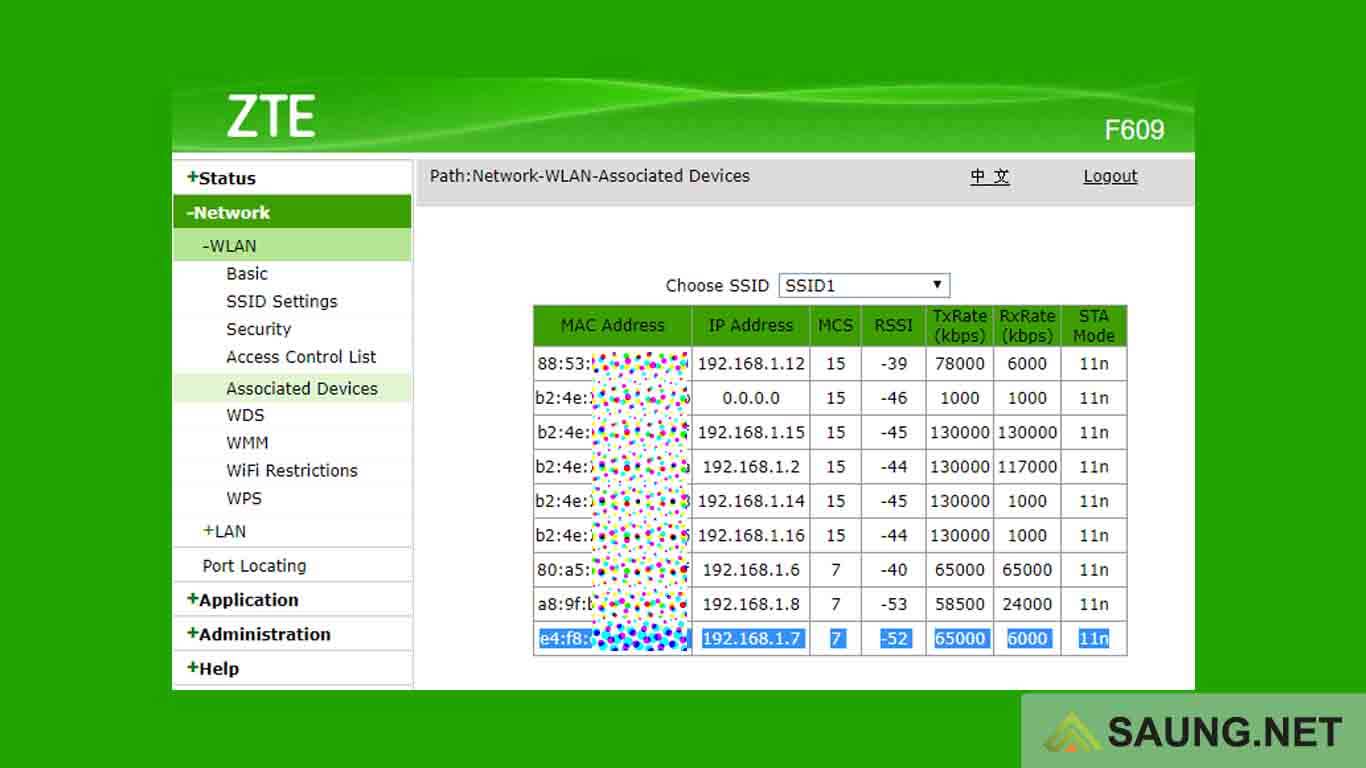
- Selanjutnya kita bisa melihat daftar pengguna WiFi IndiHome kita.
Setelah mengetahui daftar perangkat yang tersambung dengan jaringan WiFi IndiHome kita. Catat atau salin MAC Address dari perangkat yang tidak dikenal dan lakukan blokir.
Cara Memblokir Pengguna WiFi IndiHome di Modem ZTE Indihome
Untuk memblokir pengguna yang mencuri WiFi bisa blokir langsung lewat pengaturan Modem, yaitu dengan langsung memblokir MAC Address pengguna.
Berikut adalah langkah-langkah cara memblokir pengguna WiFi IndiHome fiber:
- Masuk ke Network.
- Pilih menu WLAN.
- Pilih menu Access Control List.
- Pada bagian Choose SSID, pilih SSID yang sedang aktif kita gunakan, biasanya SSID1.
- Kemudian ada bagian Mode, pilih Block.
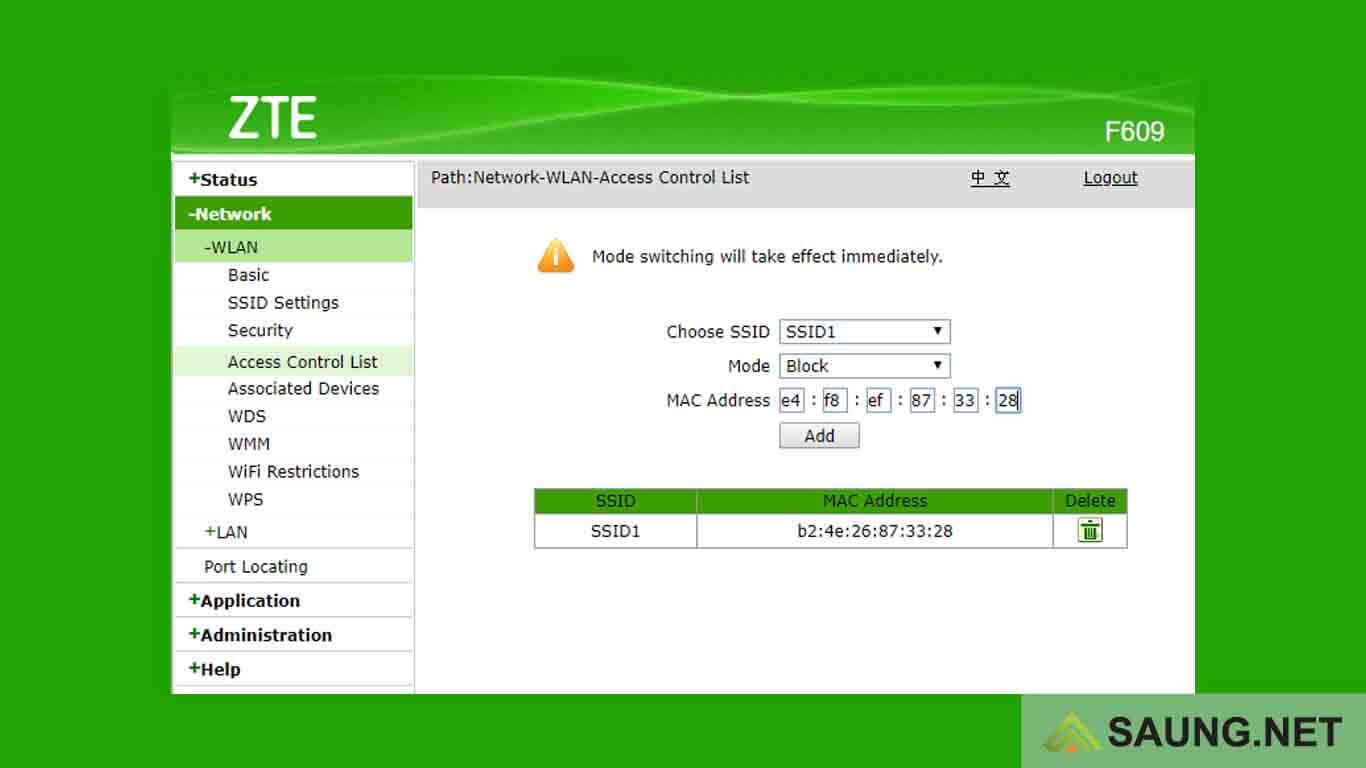
- Selanjutnya masukkan Mac Address pengguna yang mencuri wifi tadi yang sudah Kamu catat pada bagian MAC Address, tinggal klik Add.
Baca juga: Cara Mudah Login ke jaringan Wifi Id
Mengganti Password Admin Modem ZTE
Selain itu, untuk mengamankan WiFi IndiHome dari para pencuri, sebaiknya kita mengganti Username dan Password login Modem.
Caranya:
- Pertama masuk ke beranda modem ZTE (http://ip_login/).
- Pilih tab menu Administration.
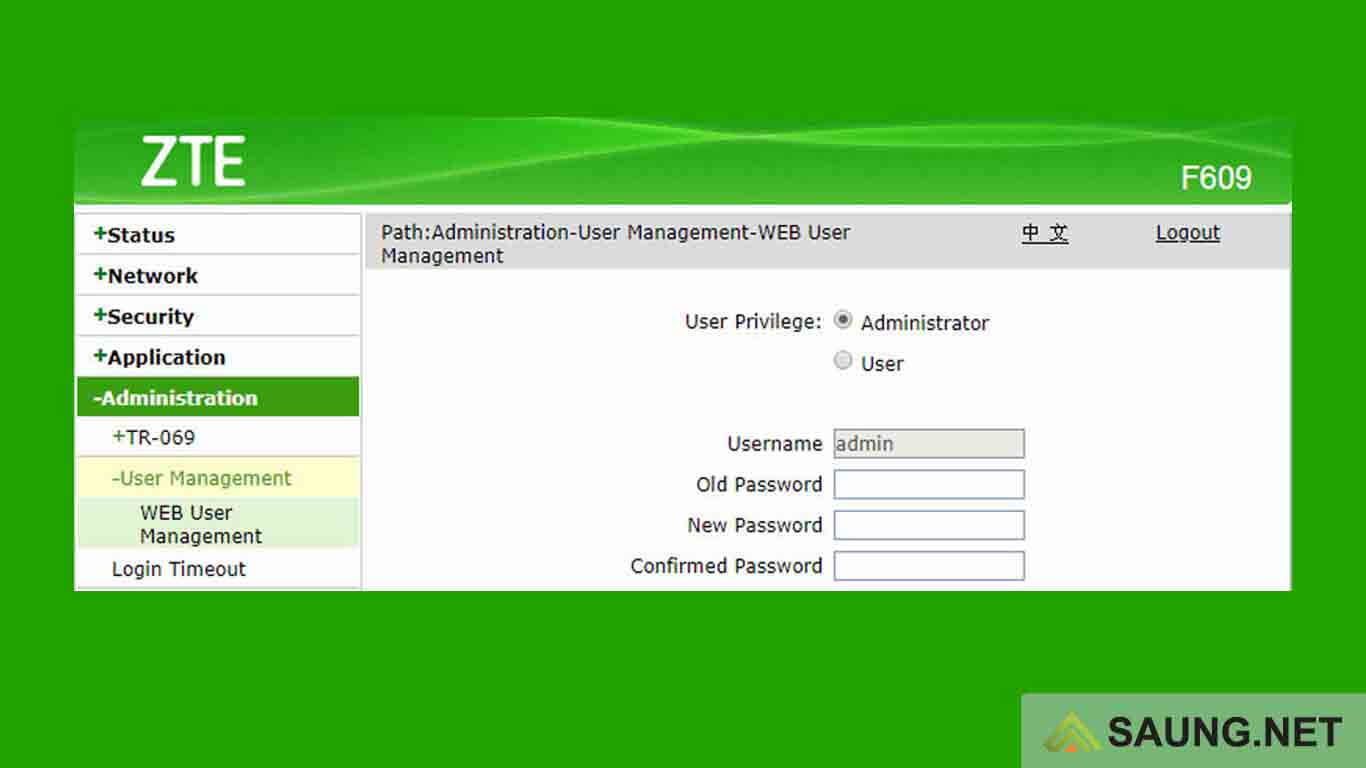
- Masukan password bawaan (admin/user) pada kolom Old Password.
- Masukan password baru pada kolom New Password dan Confirmed Password.
- Klik tombol Submit.
Dengan cara di atas kita bisa mengamankan jaringan WiFi IndiHome kita agar tidak dicuri orang lain.
Lalu bagaimana cara mengetahui siapa saja yang menggunakan WiFi IndiHome kita pada modem Huawei?
2. Modem HUAWEI
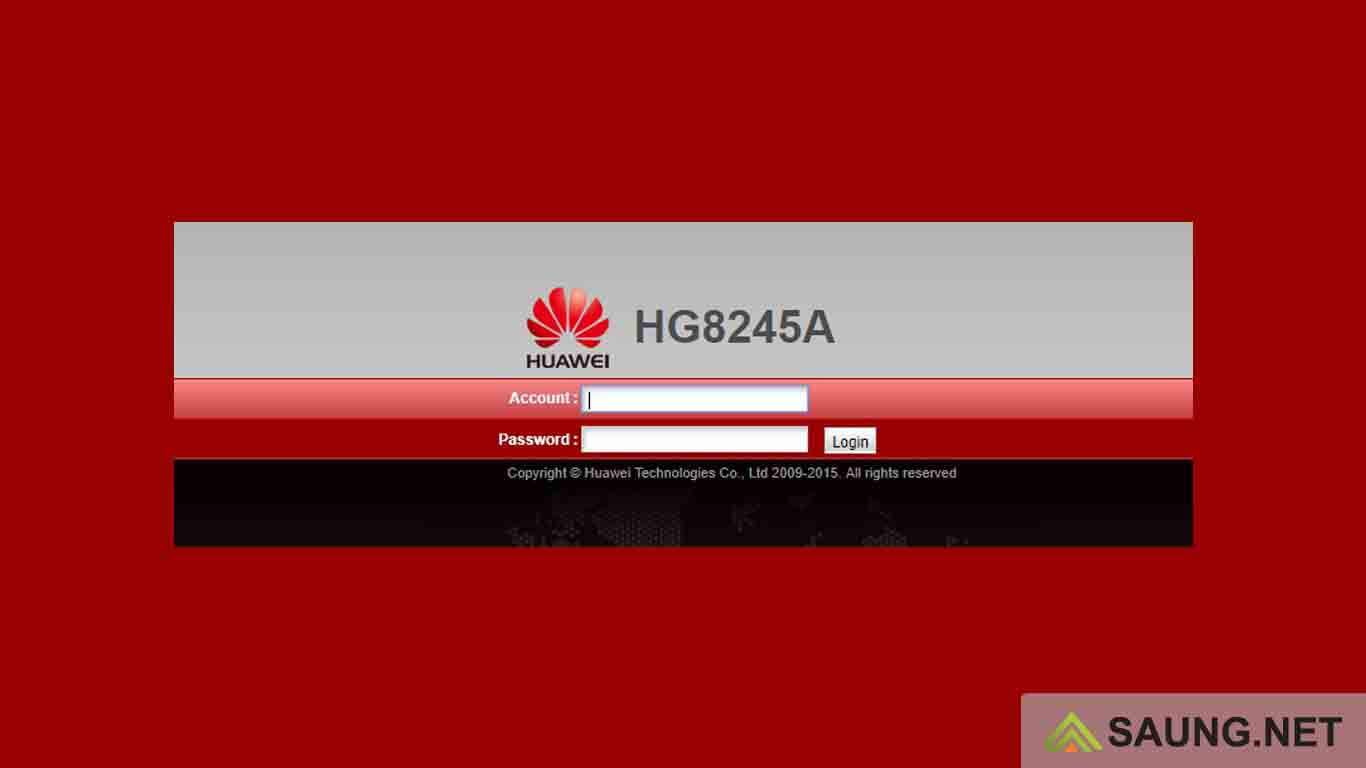
Selain ZTE, banyak juga pelanggan IndiHome yang menggunakan modem Huawei. Seperti yang sudah disinggung sebelumnya cara melihat pengguna WiFi IndiHome lewat kedua modem tersebut tidak jauh berbeda.
Cara mengetahui pengguna Wifi IndiHome Huawei HG8245H5:
- Dari browser kunjungi http://192.168.100.1/ atau http://192.168.1.1/.
- Berikutnya kita akan diarahkan ke laman login.
- Tinggal masukan Username dan Password yang diperoleh saat melakukan pemasangan. Jika belum diubah, biasanya [User Name: Admin] dan [Password: admin].
- Untuk melihat pengguna WiFi IndiHome, klik Menu Status > pilih User Device Information.
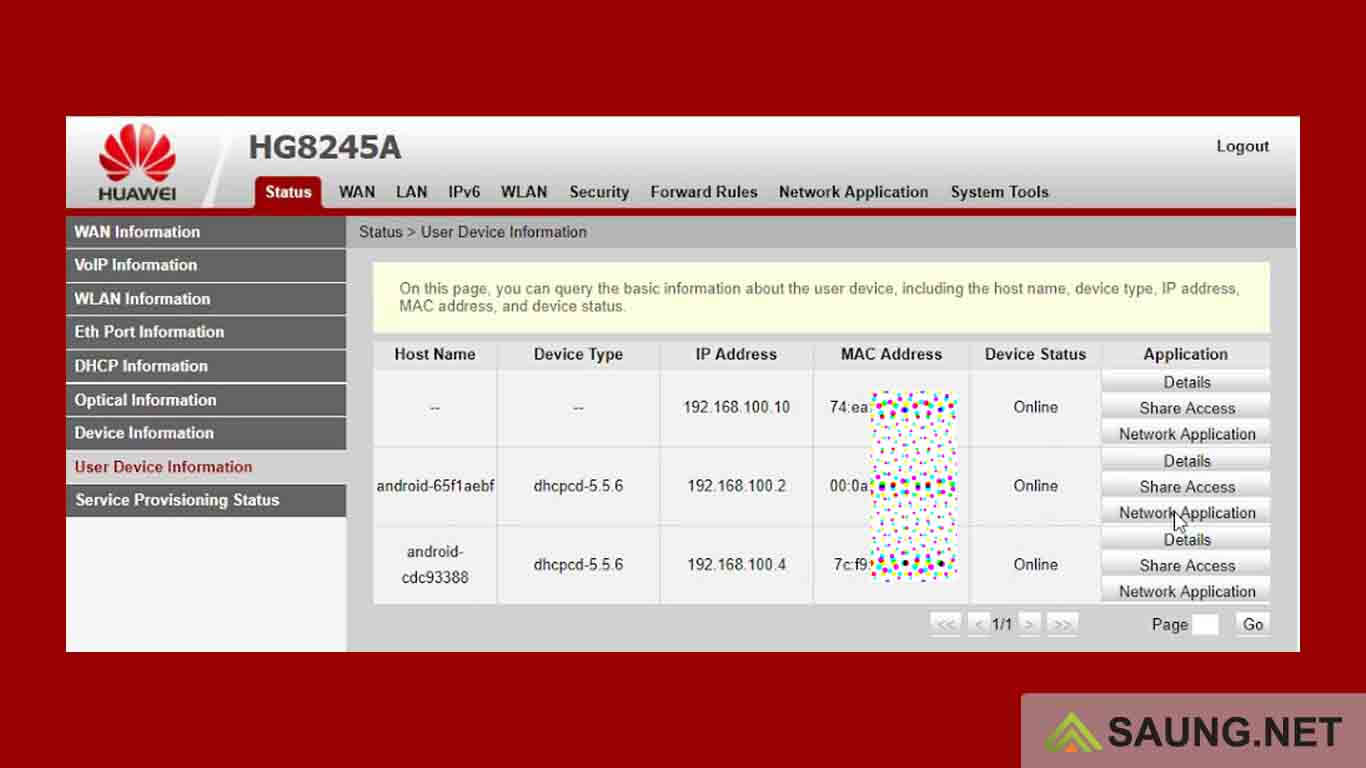
- Selanjutnya akan tampil tabel User Device Information, berisikan daftar pengguna WiFi IndiHome kita.
- Kita bisa melihat Host Name, Port ID, Device Type, IP Address, MAC Address, Device Status dan Aplication.
Dari daftar tabel pengguna yang terhubung dengan jaringan WiFi IndiHome kita, selanjutnya kita bisa menganalisis perangkat yang tidak kita kenal.
Selanjutnya kita bisa memblokir yang menggunakan WiFi IndiHome kita. Dengan begitu perangkat yang blokir tidak akan bisa terhubung pada jaringan internet milik kita.
Cara Memblokir Pengguna WiFi IndiHome Huawei
Untuk memblokir pengguna WiFi IndiHome di modem Huawei bisa dilakukan dari tabel User Device Information. Klik Host Name pada perangkat yang tidak dikenal > pilih Delete.
Jika ingin permanen, kita bisa blokir pengguna WiFi IndiHome dengan cara:
- Salin MAC Address perangkat yang tidak dikenal dari tabel User Device Information.
- Klik menu Security.
- Klik menu WLAN MAC Filter Configuraton.
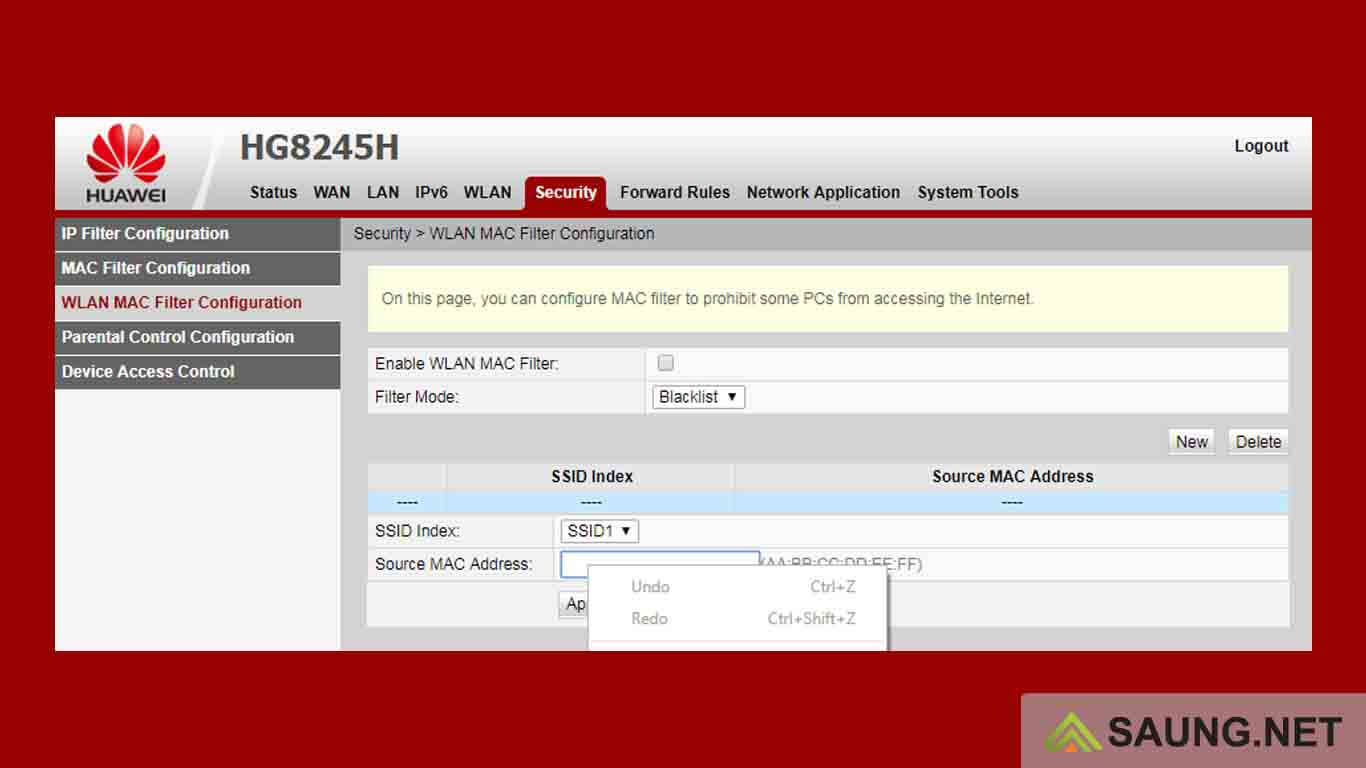
- Lalu masukan MAC Address tadi pada kolom Source MAC Address.
- Klik tombol Apply.
- Selesai.
Cara Mengganti Password Admin Huawei
Agar lebih aman, kita juga harus mengganti User Name dan Password bawaan Modem Huawei, agar orang lain tidak bisa akses setelan konfigurasi modem.
Cara mengganti Password admin modem Huawei HG8245H:
- Kembali ke beranda setelan konfigurasi modem Huawei (http://IP_login).
- Masuk ke menu Support > klik menu System Tools > klik menu Modify Login Password.
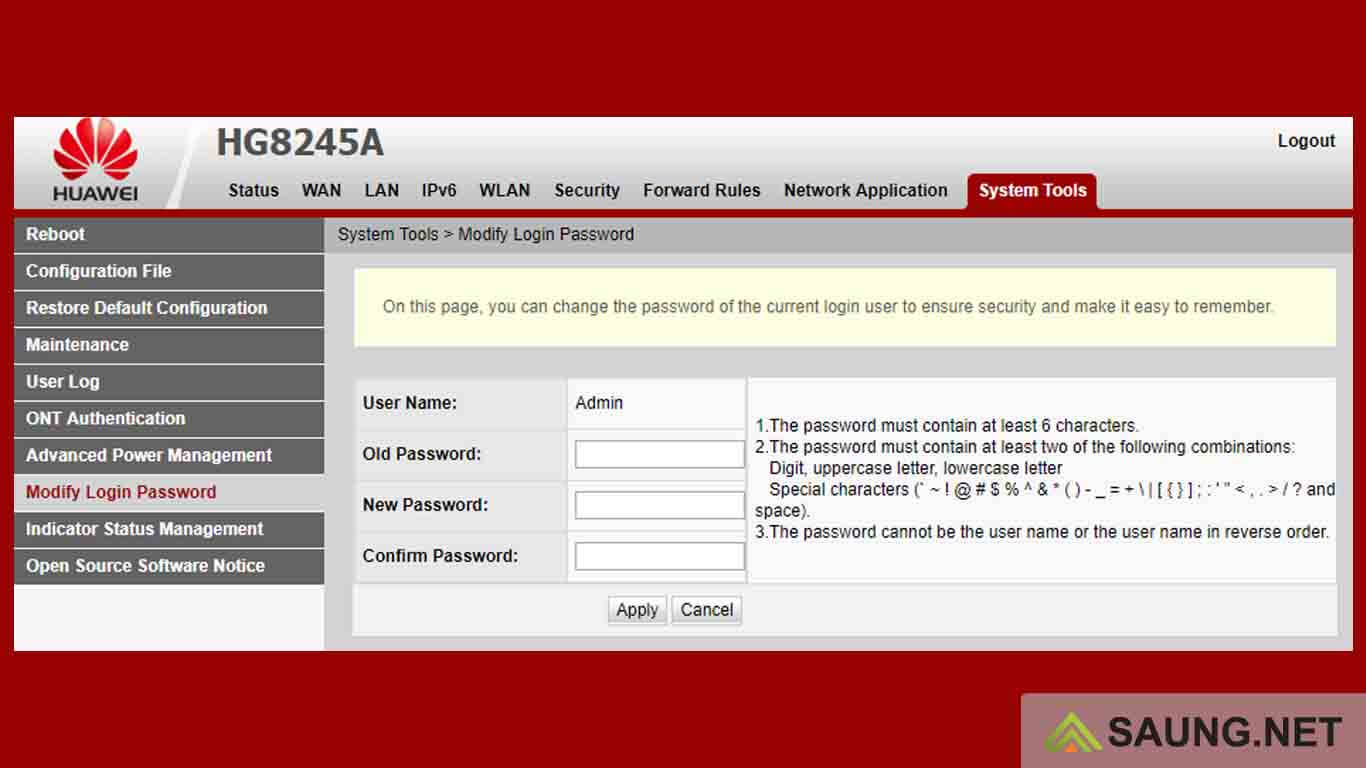
- Isi kolom Old Password dengan kata sandi lama atau bawaan.
- Isi kolom New Password dan Confirm Password dengan kata sandi baru.
- Klik tombol Apply untuk menyimpan.
- Selesai.
Untuk pengguna modem Huawei, selain bisa melihat daftar device yang terhubung ke wifi, juga bisa melihat pengguna yang menggunakan kabel LAN.
Juga ada keterangan MAC Address dan Status device, juga bisa langsung menghapus atau mem-blokir device pencuri agar tidak bisa menggunakan wifi kita.
3. Lewat CMD / Comman Prompt
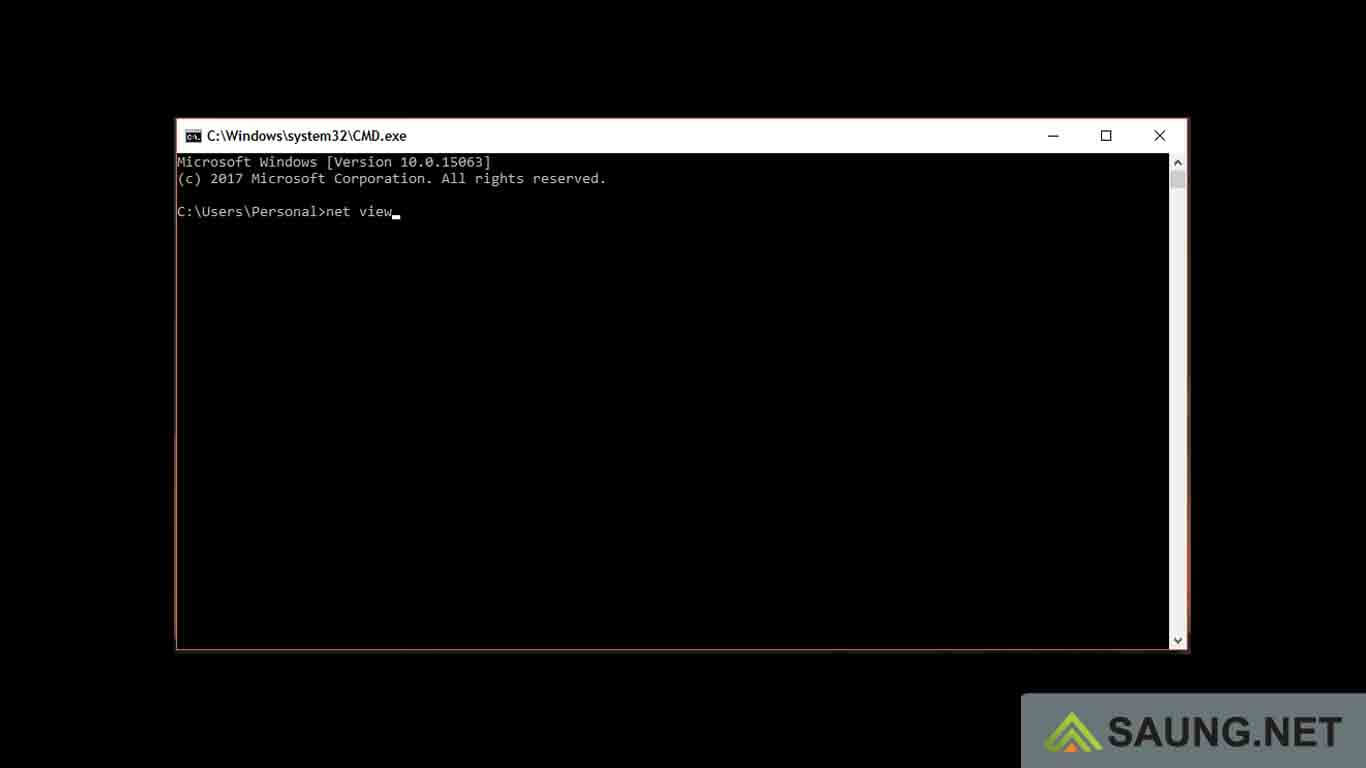
Selain lewat modem, kita juga bisa mengetahui pengguna WiFi IndiHome lewat program CMD / Comman Prompt.
Cara melakukanya:
- Jalankan program cmd.exe di komputer atau laptop yang sudah terhubung dengan jaringan WiFi IndiHome.
- Program cmd.exe bisa kita temukan lewat Menu > Windows System > Comman Prompt, ketikan ‘CMD‘ pada menu pencarian atau dengan menekan tombol windows + r > ketikan CMD > tekan Enter.
- Setelah jendel Comman Prompt terbuka, ketikan net view , tekan Enter.
- Setelah itu ketikan arp -a (arp[spasi]-a), tekan Enter.
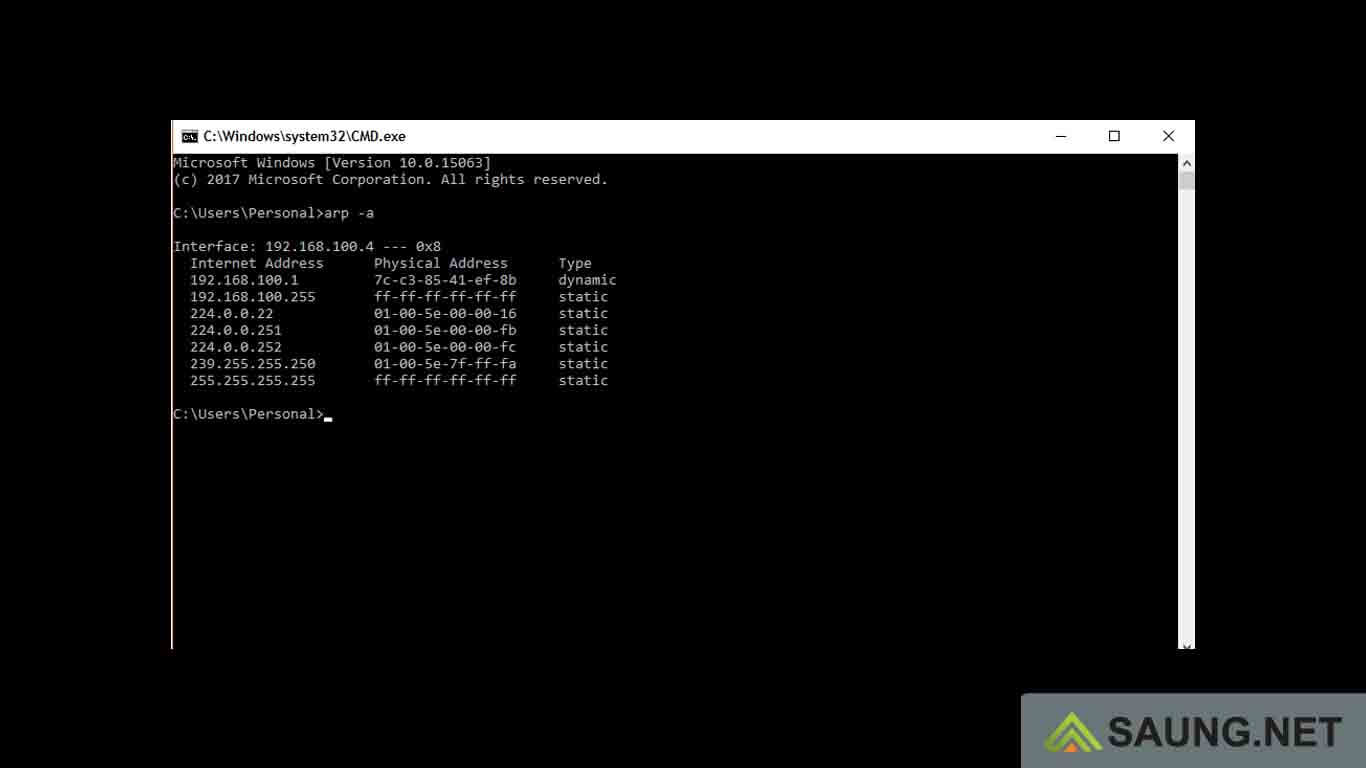
- Nanti akan muncul daftar Internet Address yang terhubung dengan jaringan WiFi IndiHome kita.
Lewat CMD kita hanya bisa melihat pengguna WiFi IndiHome kita saja.
Selain itu, cara mengetahui siapa saja yang menggunakan WiFi IndiHome kita juga bisa dilakukan dengan Software dari pihak ketiga.
4. Menggunakan Software Advance IP Scanner
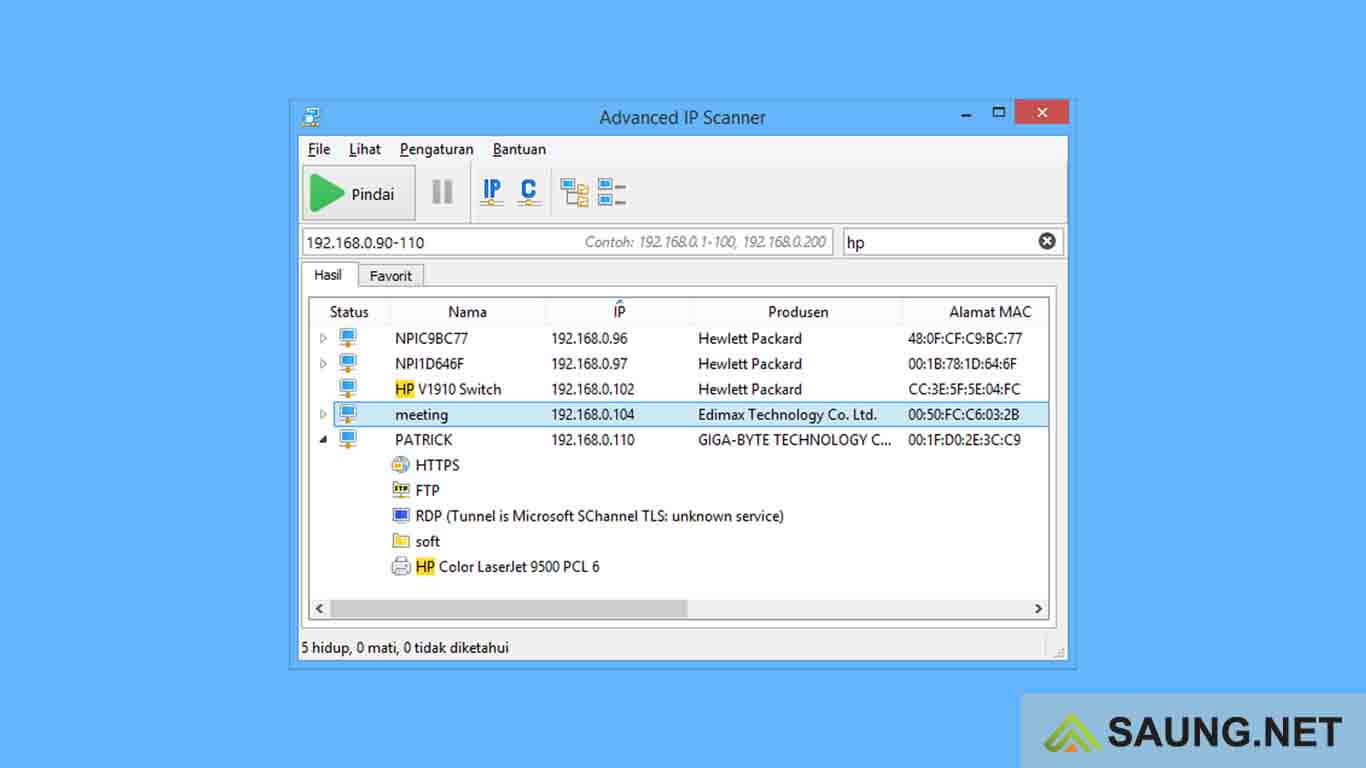
Selain itu, kita juga bisa menggunakan software dari pihak ketiga bernama IP Scanner untuk mengetahui dan melihat siapa saja yang menggunakan Wifi IndiHome kita.
Selain memiliki fitur untuk mengetahui jumlah pengguna yang terhubung dengan internet IndiHome kita, software ini juga memiliki banyak fitur lainnya.
Untuk mengetahui melihat pengguna WiFi IndiHome kita bisa dengan cara menggunakan fitur Deteksi Alamat MAC.
Software ini memiliki tampilan yang sederhana sehingga mudah untuk digunakan. Jika tertarik mencobanya, silahkan unduh lewat tautan berikut [Tautan].
Lalu bagaimana cara mengetahui pengguna WiFi melalui android?
5. Menggunakan HP Android
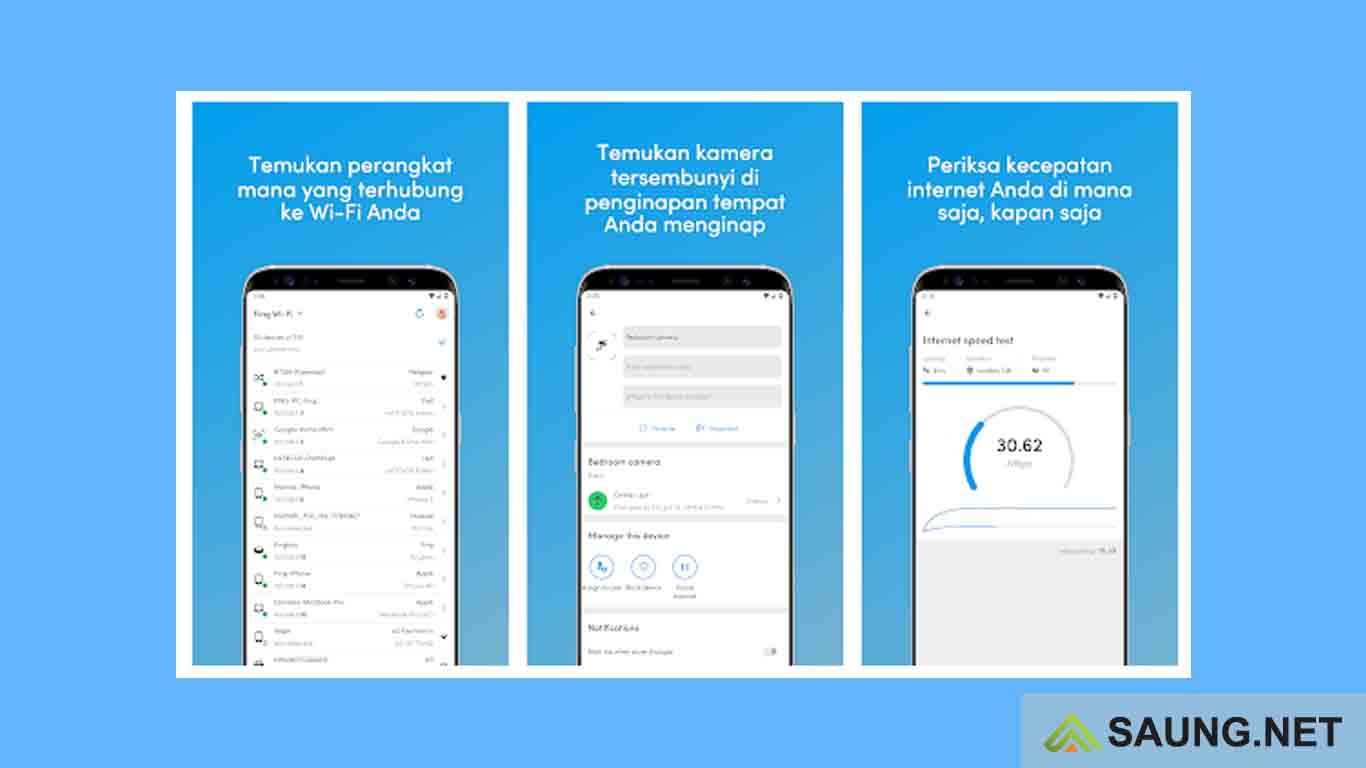
Kita jugabisa mengontrol dan mengetahui pengguna WiFi IndiHome di HP Android dengan bantuan aplikasi khusus bernama FING yang bisa kita unduh lewat Google Play.
Cara mengetahui pengguna WiFi IndiHome di HP dengan aplikasi ini cukup mudah. Install aplikasi FING lalu jalankan. Tekan fitur Pindai jaringan WiFi dan LAN pada aplikasi FING untuk mengecek yang menggunakan WiFi IndiHome kita.
Dengan aplikasi ini kita bisa mendeteksi pencuri WiFi secara real-time. Selain itu pada aplikasi ini terdapat fitur untuk memblokir penyusup dan perangkat yang tidak dikenali secara otomatis.
Cara lain untuk mengatasi masalah ini adalah dengan mengganti Password WiFi secara berkala, mengganti Authentication Type pada Password menjadi WPA/WP2-PSK, dan membuat Password dari gabungan kata, angka dan kode unik, agar orang lain tidak bisa masuk dengan mudah ke jaringan wifi kita.
Kesimpulan
Dengan cara mengecek siapa saja yang menggunakan WiFi kita, maka kita bisa dengan mudah mengetahui berapa jumlah perangkat yang terhubung ke jaringan. Jika terdapat penumpang gelap maka kita bisa memblokirnya.
Demikian pembahasan mengenai cara mengetahui siapa saja yang menggunakan WiFi IndiHome kita, jika ada pertanyaan atau punya metode lain silahkan berkomentar di bawah ini.






Saya Tidak Suka Ada Yang Memakai Wifi Saya Karena Saya Suka Main Games